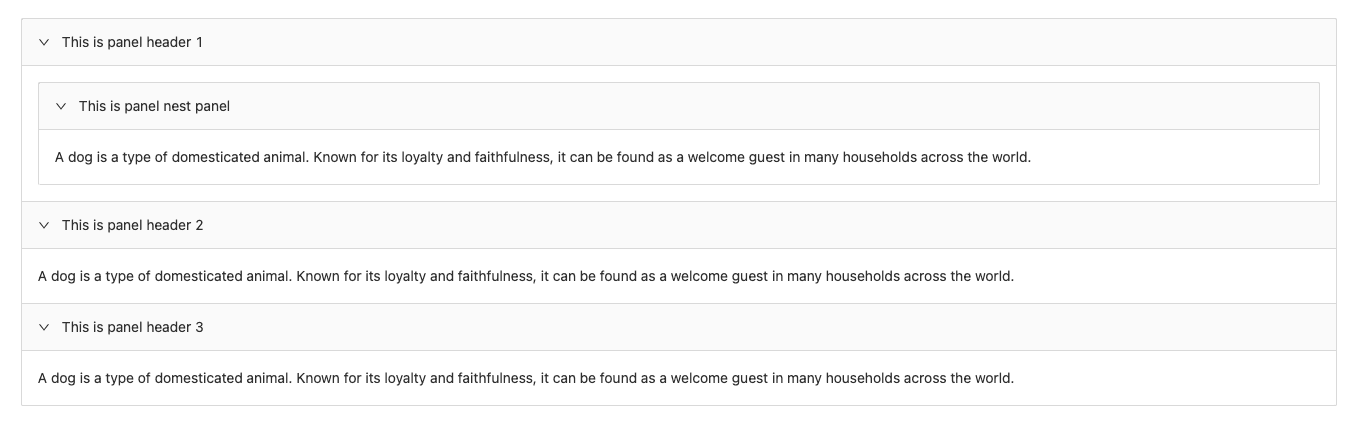- 设计
- 文档
- Design Token
简介
折叠面板是对信息进行分组和收纳,帮助用户有条理地阅读内容。一般用于:
- 结构化展示信息,信息太多,需要提高空间利用率等场景
- 对复杂区域进行分组和隐藏,保持页面的整洁
- 一般出现在表单页、导航栏等
基本构成
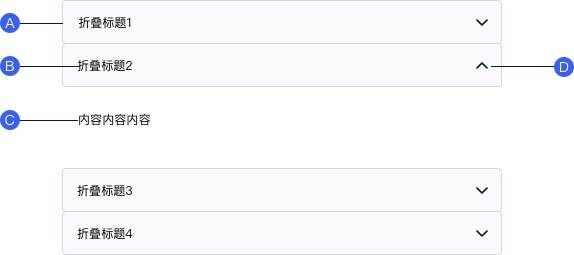
A. 面板背景可选
- 折叠面板背景区域可设为可点击热区,点击面板任意位置都可进行展开收起
- 面板背景可配置,根据需求做颜色等调整
B. 标题
- 对折叠内容的简短描述,文本尽量精简
C. 内容区
- 标题下展示的详细内容,可为文本内容或任意组件集
D. 折叠icon可选
- 示意用户此处为折叠内容,可进行操作
- 通常位于面板右侧或标题文案左侧
| 种类 | 面板背景(A) | 标题(B) | 内容区(C) | 折叠icon(D) |
|---|---|---|---|---|
| 常规 | 可选 | ✓ | ✓ | 可选 |
| 手风琴 | 可选 | ✓ | ✓ | 可选 |
基本样式
类型
根据内容展示逻辑不同,分为常规型和手风琴型折叠面板
| 类型 | 说明 |
|---|---|
| 常规 | 允许用户自由切换查看内容的场景 |
| 手风琴 | 一次只展示一项内容,内容间不需要对比的场景 |
常规
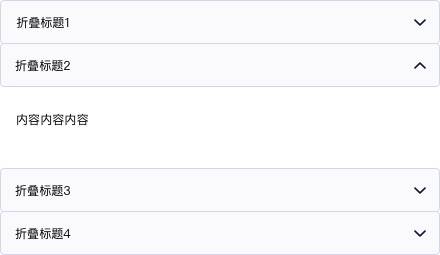
手风琴
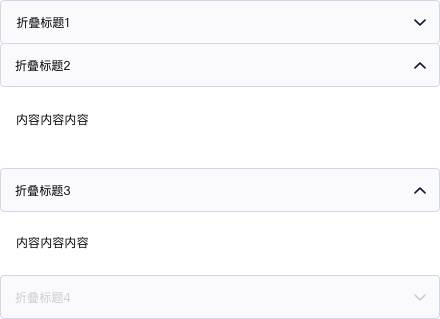
基本状态
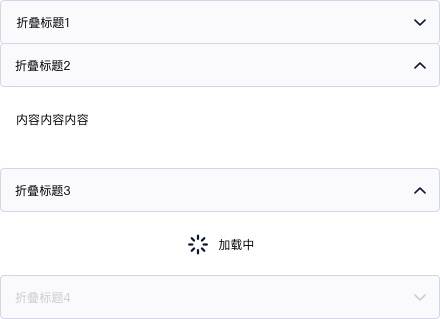
| 状态 | 说明 |
|---|---|
| 默认 | 默认初始状态,折叠面板为收起状态 |
| 悬停 | 鼠标经过面板可进行点击操作时,切换至悬停状态,鼠标变为点击样式 |
| 选中 | 点击选中折叠面板后,面板展开展示对应详细内容 |
| 禁用 | 当面板不可展开时,状态为禁用不可点击状态 |
| 加载中 | 异步操作 |
设计说明
原则
在界面中如何使用该组件?
1.效率
- 简化流程:将信息进行结构化的展示和隐藏,操作流程简洁直观,表达清晰,让用户快速理解并进行操作
- 帮助用户识别:符合用户操作习惯,通过直白设计,帮助用户快速识别,减少学习负担和试错成本
2.反馈
- 控制反馈:通过界面样式和交互动效让用户清晰感知操作
- 页面反馈:用户进行操作后,通过页面元素的变化,清晰的展现当前状态变化
3. 层级
- 层级关系明确:控制面板展开后,展示内容与标题应有明确的层级区分,可在字体、背景等方面做结构化区分 常见问题>>
- 嵌套限制:为保证层级清晰,结构明了,建议折叠面板不进行过多层级嵌套,最多嵌套一次折叠面板 常见问题>>
行为
- 触发区为标题与折叠icon的整个背景区域,折叠前后折叠icon需要同步改变
- 当内容展开时,折叠icon箭头向上;当内容收起时,折叠icon箭头向下
常规折叠面板
- 折叠面板默认为全部收起或默认首项展开(推荐)
- 点击一个触发区展开其层级下的折叠内容。若再次点击另一个触发区,展开该层级下的折叠内容,上一个折叠内容不收起。若折叠内容在容器中无法完全展示,可通过上下左右滑动查看全部内容
- 点击已被展开的触发区,折叠内容收起
手风琴
- 折叠面板默认为全部收起或默认首项展开(推荐)
- 点击一个触发区展开其层级下的折叠内容。若再次点击另一个触发区,展开该层级下的折叠内容,同时上一个折叠内容收起。若折叠内容在容器中无法完全展示,可通过上下左右滑动查看全部内容。
- 点击已被展开的触发区,折叠内容收起
常见问题
保证层级结构明确
涉及比较复杂的层级结构,需在样式上做区分,保证结构明确易读
层级样式明确
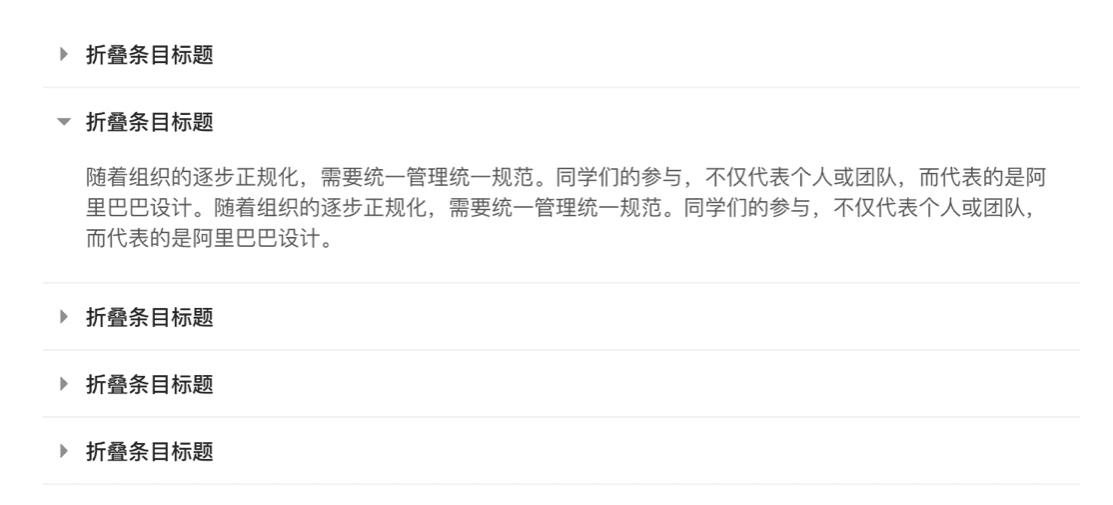
结构不清晰层级不明确

嵌套层级不宜过多
建议折叠面板嵌套层级不宜过多,最多可嵌套一层,否则结构不清晰,易读性差
结构清晰
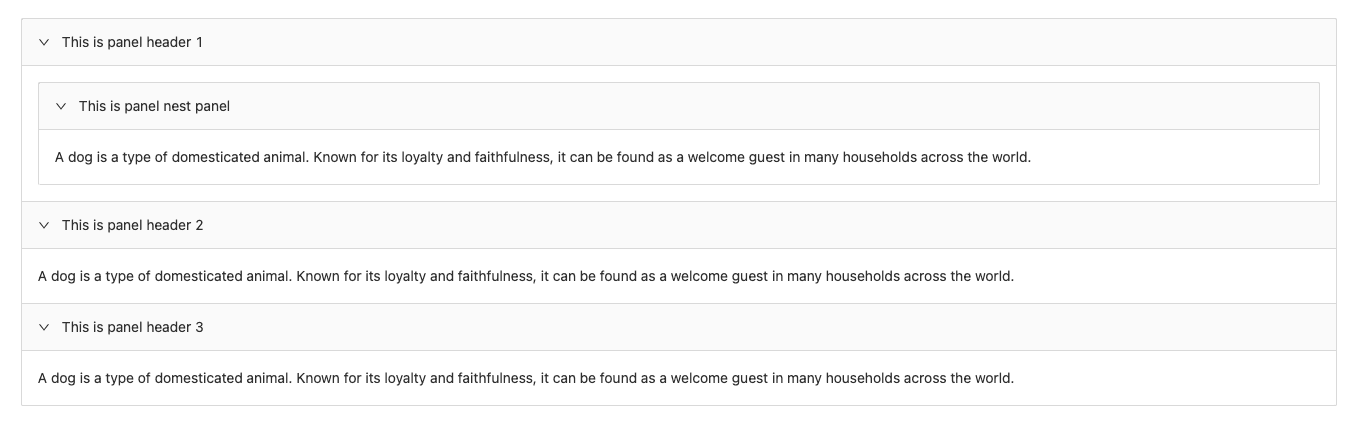
嵌套层级过多————这里需要一个图,我没有做